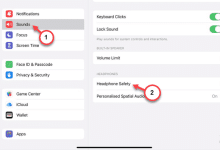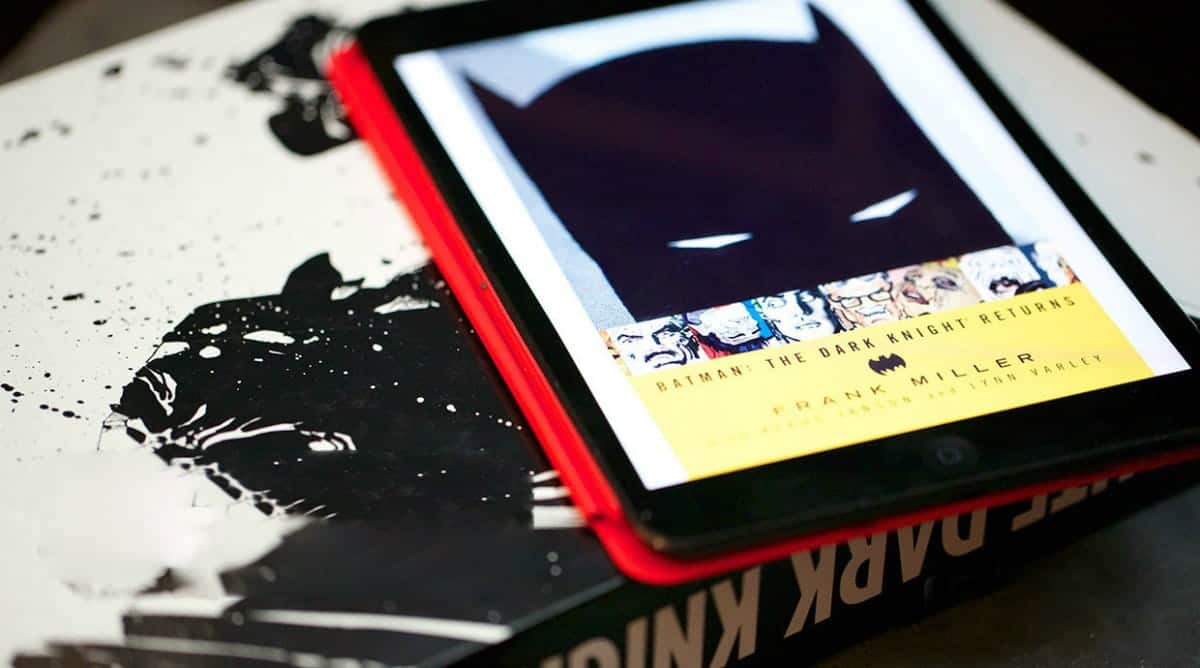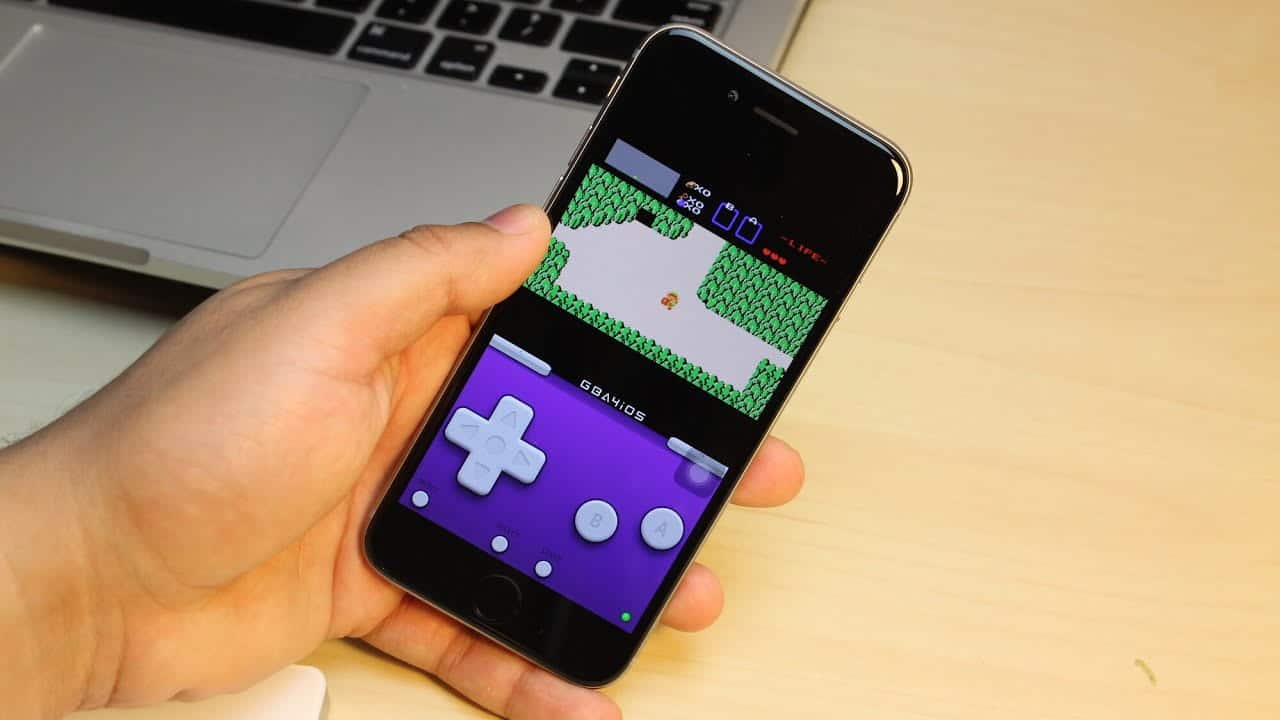تجربة الرسم على الـ iPad يُمكن أن تكون مُحفِزة ومُثمرة بفضل مجموعة من التطبيقات التي تُوفر أدوات وميزات رائعة. هذه التطبيقات لا تقتصر فقط على توفير بيئة رقمية للرسم، بل تُقدم أيضًا تقنيات مُتقدمة تُساعد على تطوير المهارات وتحقيق نتائج احترافية.
ومع توافر الـ iPad وقلم Apple Pencil بجوار بعضهما، يُمكنك بسهولة تحسين مهاراتك في الرسم بعدة طرق. هناك العديد من تطبيقات الرسم المُتاحة للقيام بذلك، كل منها يقدم أشياء مختلفة للفنانين الجدد والمُحترفين. فيما يلي تطبيقات الـ iPad التي عززت مهاراتي في الرسم. تحقق من التطبيقات المُميزة لمعالجة الكلمات على الـ iPad: تحسين إنتاجيتك وإبداعك.

روابط سريعة
1. Procreate

بالنسبة للعديد من الفنانين الرقميين، فإنَّ شراء الـ iPad عادةً ما يكون جنبًا إلى جنب مع شراء Procreate، وهو تطبيق رسم مُخصص للـ iPad فقط.
على الرغم من أنَّ Procreate ليس خيار مجاني، إلا أنه ليس مُكلفًا للغاية، حيث يُكلف أقل من 15 دولارًا كشراء لمرة واحدة من App Store. تم تطوير Procreate بالكامل مع وضع الـ iPad في الاعتبار، لذا فهما يعملان معًا بشكل مثالي.
سمح لي الرسم باستخدام Procreate بتجربة تقنيات الرسم والتلوين. إنها واحدة من أفضل الطرق التي يُمكنك من خلالها استخدام Apple Pencil على الـ iPad، ويبدو الأمر وكأنك تحمل قلم رصاص حقيقي أو فرشاة رسم عند الرسم في Procreate.
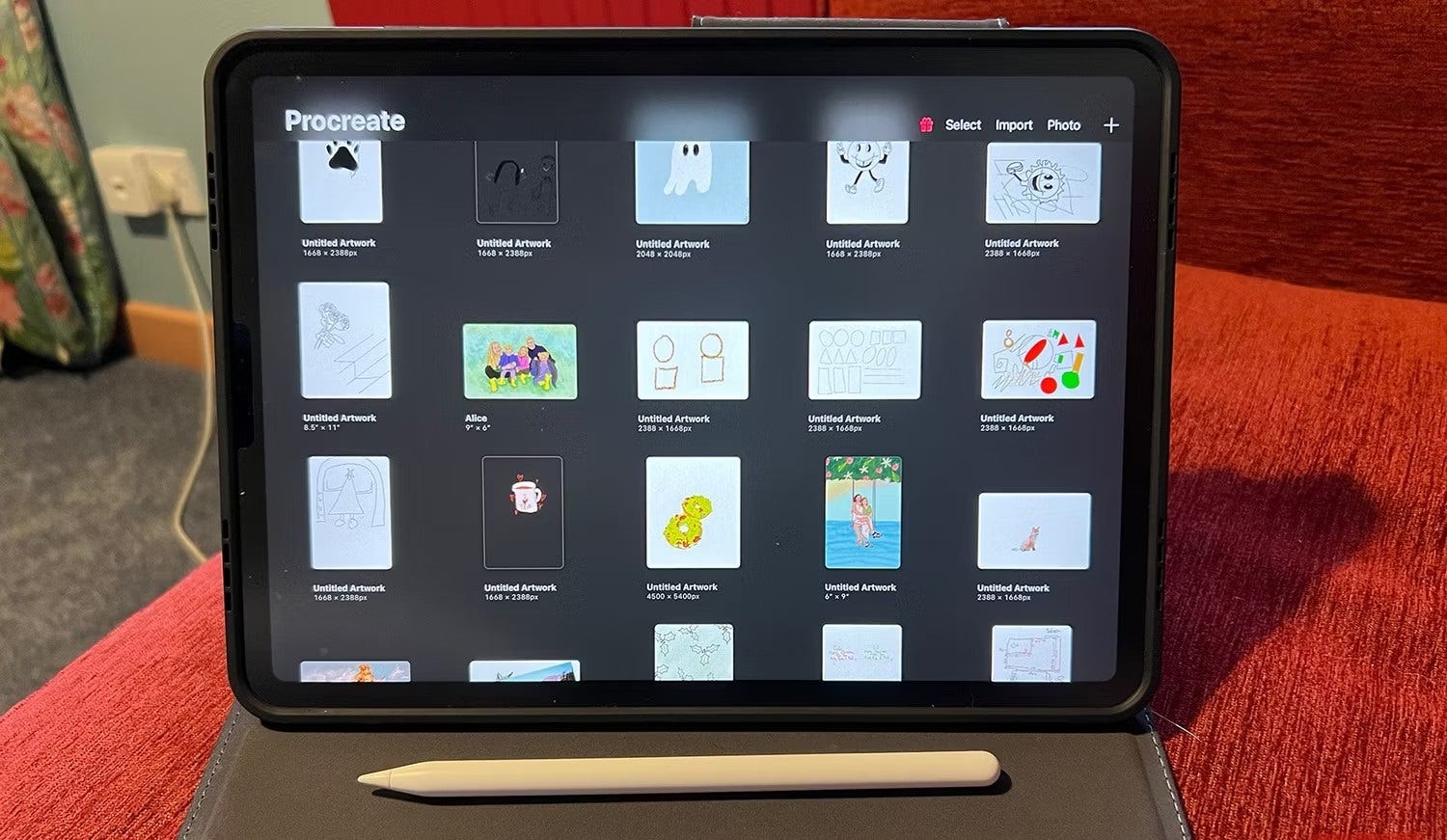
لقد قمت بإنشاء العديد من الرسوم التوضيحية الرقمية باستخدام Procreate، بما في ذلك صور المناظر الطبيعية ورسومات المنازل وصور الحيوانات الأليفة والرسومات المرحة — خاصةً باستخدام أداة QuickShape من Procreate. يسمح لي هذا التطبيق الفعّال من حيث التكلفة أيضًا بتجربة تحريك رسوماتي على Procreate مما يُعزز مهاراتي بشكل أكبر.
التنزيل: Procreate (12.99 دولارًا)
2. Adobe Fresco
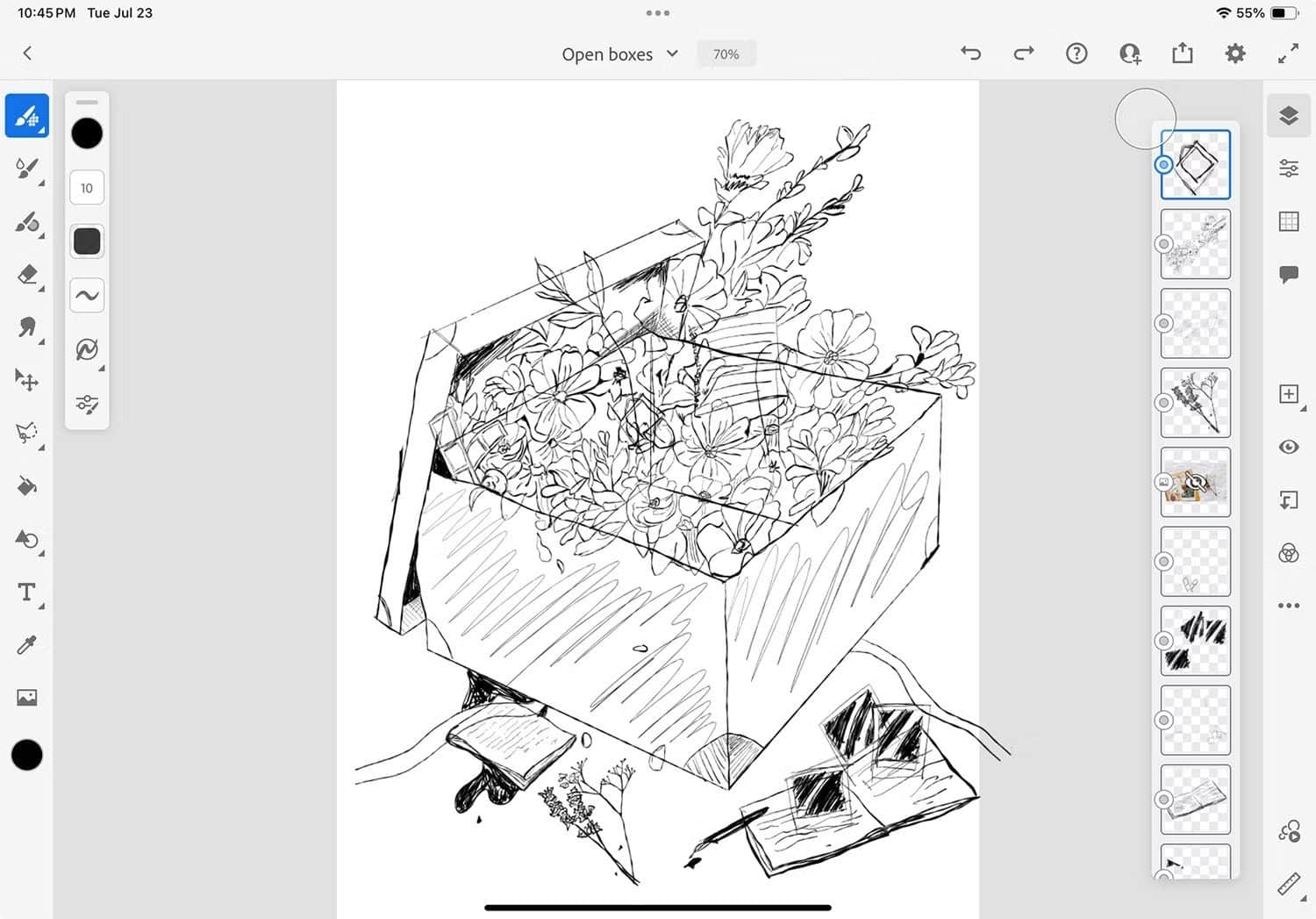
يُعد Adobe Fresco أحد العديد من تطبيقات Adobe المجانية الرائعة. تحتاج إلى حساب Adobe، ويمكنك الدفع مقابل اشتراك للحصول على بعض الميزات المُتميزة. ومع ذلك، فإن الإصدار المجاني من Adobe Fresco يُوفر لك كل ما تحتاجه تقريبًا لتحسين مهارات الرسم لديك.
الجانب المُفضل لدي في Fresco هو أنه يُمكنك الرسم باستخدام فرش المتجهات بدلاً من الأدوات النقطية حصريًا. والجزء المفضل الثاني لدي هو أنه — نظرًا لأنني مشترك في Adobe — يُمكنني بسهولة فتح رسومات Fresco الخاصة بي في أدوات Adobe الأخرى، والعكس صحيح، لتعديل رسوماتي أو دمجها في مشاريع إبداعية أخرى.
يعمل Fresco بشكل مشابه لـ Procreate، لذا فإن استخدام Apple Pencil لرسوماتي الرقمية منحني الكثير من الفرص لممارسة مهارات الرسم الخاصة بي. إنَّ القدرة على تعديل رسوماتي المستندة إلى المتجهات بسهولة — على الرغم من أن Fresco يُقدم الأدوات النقطية أيضًا — تُعزز مهاراتي في الرسم الرقمي والفن من خلال تقديم تحرير وتدرج أسهل.
التنزيل: Adobe Fresco (مجانًا، تتوفر عمليات شراء داخل التطبيق)
3. Simply Draw

Simply Draw هو تطبيق مُناسب للأطفال والكبار على حد سواء لأي شخص يرغب في تعزيز مهاراته في الرسم. اكتشفت ابنة أختي البالغة من العمر ست سنوات Simply Draw قبل أن أفعل ذلك، وتمكنت من رسم صور مُذهلة للباندا لمرافقة مجموعة وحيد القرن الخاصة بها.
Simply Draw ليس تطبيق رسم بشكل صريح، ومع ذلك، فهو تطبيق يُعلمك كيفية الرسم.
إنه يستخدم الذكاء الاصطناعي وكاميرا الـ iPad لتقييم القطع المرسومة يدويًا وإعطائك نصائح مُخصصة لتحسين رسمك. يبدأ بتعليم الأشكال البسيطة قبل إضافة التظليل والجوانب الأكثر تعقيدًا إلى رسوماتك. يشتمل Simply Draw أيضًا على تفسيرات فيديو مسجلة مسبقًا بالإضافة إلى نصائح مخصصة تم إنشاؤها بواسطة الذكاء الاصطناعي بناءً على مدخلاتك المرسومة.
إذا كنت مبتدئًا تمامًا في الرسم، فإنَّ Simply Draw هو مكان رائع للبدء. يُؤدي استخدام الأدوات التقليدية مثل القلم الرصاص والورق إلى نتائج أكثر بديهية عند تعلم الرسم لأول مرة.
يُمكنك البدء في استخدام Simply Draw مجانًا، ولكن لمواصلة مهاراتك وتحسين طرق الرسم، يجب عليك الاشتراك مقابل 9.99 دولارًا شهريًا.
التنزيل: Simply Draw (مجانًا، تتوفر عمليات شراء داخل التطبيق)
4. Adobe Illustrator للـ iPad
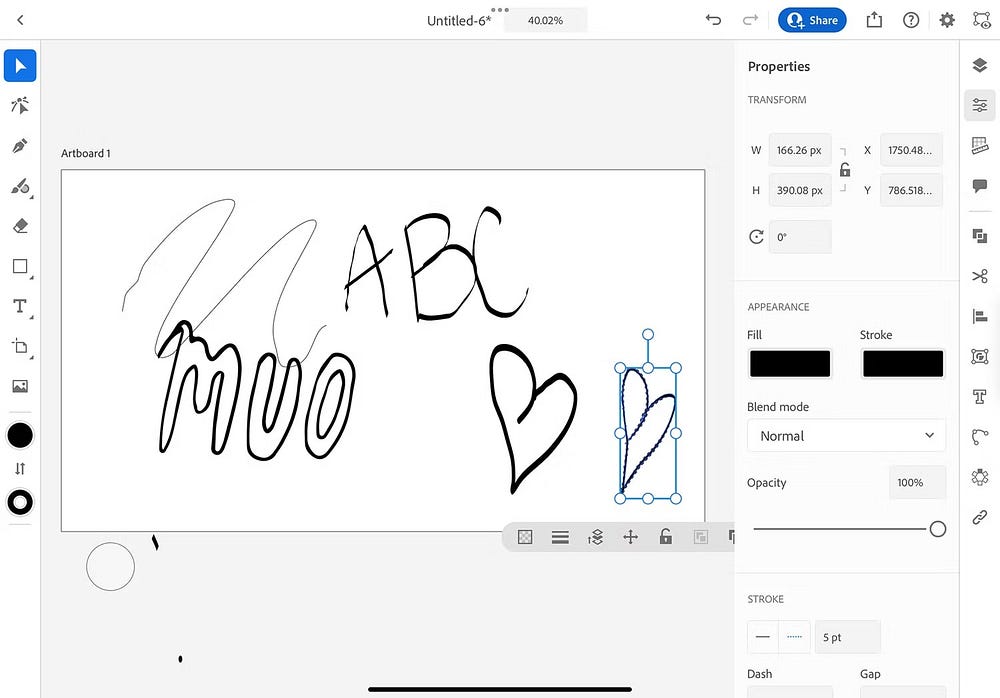
إذا كنت مُشتركًا في Adobe، فربما تستخدم Adobe Illustrator بالفعل على سطح المكتب، ولكنه مُتاح أيضًا للـ iPad، حيث يُوفر رسمًا متجهًا رقميًا أثناء التنقل. أنا شخصيًا أفضل استخدام Illustrator على الكمبيوتر، ولكن هناك استخدامات له عندما أكون في الخارج وبعيدًا عن المنزل مع الـ iPad فقط.
لن يساعدك استخدام Illustrator في تحسين مهارات الرسم الطبيعية لديك. ومع ذلك، يُمكن أن يُساعدك في تحويل رسوماتك أو لوحاتك أو أي فن آخر بسهولة إلى فن رقمي.
الرسم في Illustrator يُشبه إنشاء صور بأشكال — على الرغم من وجود أداة قلم رصاص إذا كنت تريد رسم متجهات يدوية الصنع. يمكنك تحويل رسوماتك إلى مجموعة متنوعة من الأصول الرقمية، مما يُعزِّز مهاراتك الفنية لمشاريع جديدة. تحقق من أفضل بدائل Adobe Illustrator المجانية المستندة إلى المتصفح.
التنزيل: Adobe Illustrator (مجاني للتنزيل، يلزم اشتراك Adobe للاستخدام)
5. Da Vinci Eye
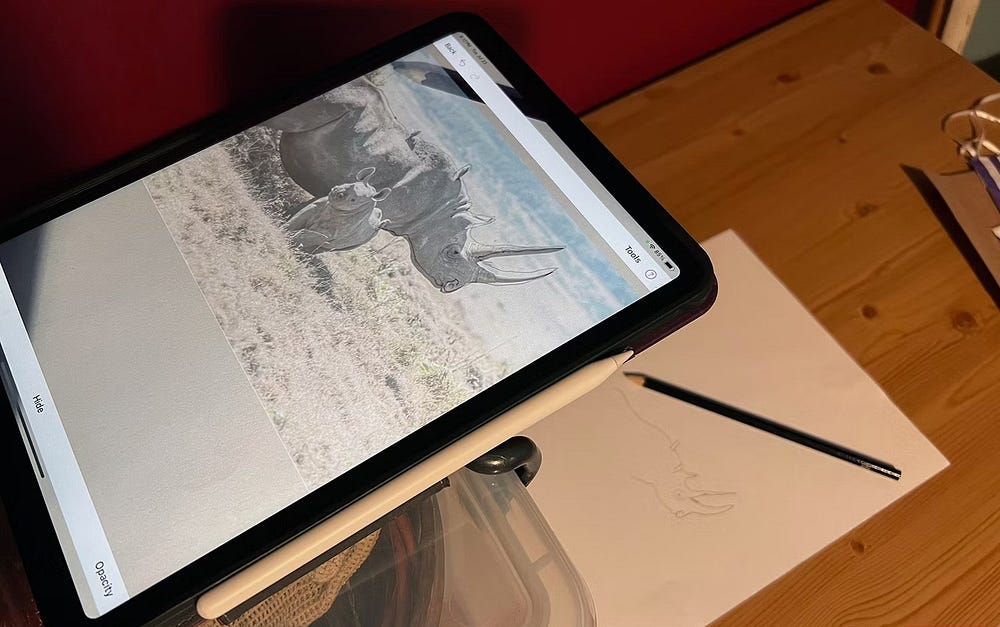
Da Vinci Eye هو تطبيق متاح للـ iPad والـ iPhone و Android و Apple Vision Pro ويهدف إلى تعليم الأشخاص كيفية الرسم. لاستخدام هذا التطبيق مع الـ iPad، يجب عليك استخدام حامل مُخصص أو حامل ثلاثي القوائم — أو إعداد الـ iPad أفقيًا على شيء فوق مكتبك.
هذا تطبيق رسم، ولكن ليس للرسم مباشرة على الـ iPad. بدلاً من ذلك، يستخدم الواقع المعزز (AR) لمساعدتك في تصور رسمك قبل وأثناء العملية، حتى تتمكن من معرفة المكان الدقيق لوضع قلم الرصاص أو أداة الرسم.
هناك خيار بين وضع الواقع المُعزز والوضع الكلاسيكي، وحتى مكتبة من الصور المُضافة من المجتمع والتي يُمكنك رسمها مُضمَّنة في الخطة المجانية. الخيارات المجانية مفيدة، على الرغم من محدوديتها.
Da Vinci Eye Pro يُكلف 29.99 دولارًا سنويًا، مع فترة تجريبية مجانية لمدة 7 أيام فقط؛ لكن المهارات التي ستتعلمها لا تقدر بثمن وتستحق التكلفة بالتأكيد إذا كنت تريد تحسين مجموعة أدوات الرسم الخاصة بك. الجزء الأصعب في استخدام Da Vinci Eye هو العثور على شيء لموازنة الـ iPad الخاص بك إذا لم يكن لديك حامل iPad أو حامل ثلاثي القوائم.
التنزيل: Da Vinci Eye (مجانًا، تتوفر عمليات شراء داخل التطبيق)
6. Sketchbook
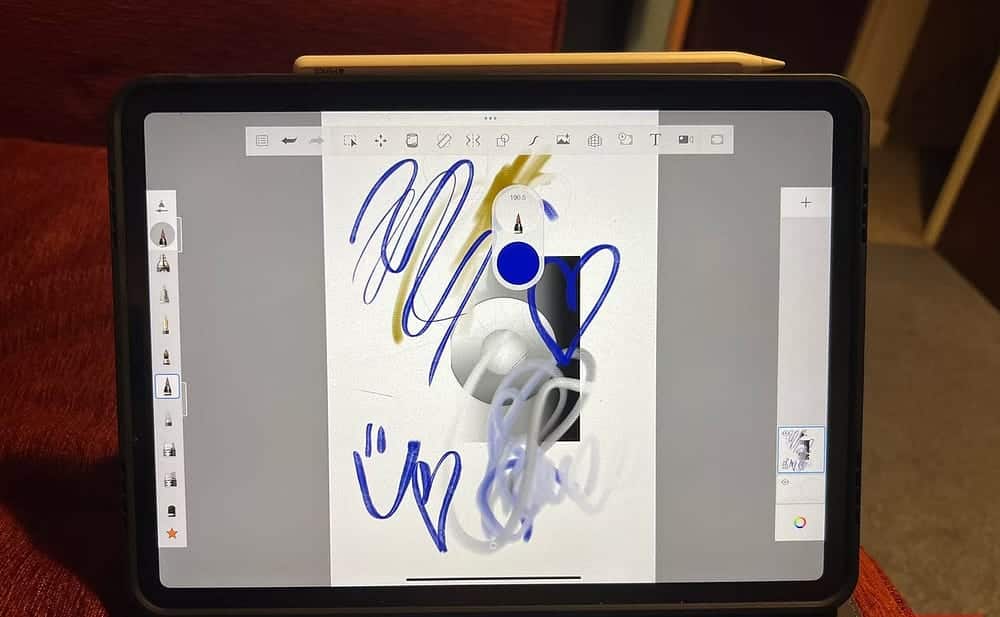
Sketchbook هو تطبيق يسمح لك باستكشاف عدد لا نهائي من الوسائط الفنية دون مغادرة شاشة الـ iPad. يحتوي على مستوى مجاني واسع النطاق، والحزمة المُميزة تأتي بتكلفة 1.99 دولارًا فقط. Sketchbook هو إصدار الـ iPad من أداة سطح المكتب المُميزة، Sketchbook Pro.
أستطيع إنشاء لمسات طلاء آسرة، ورسومات بالطباشير أو الفحم المُزخرفة، ورسومات دقيقة للغاية باستخدام Sketchbook. أستمتع حقًا بالقدرة على الوصول إلى العديد من الوسائط، والنتائج واقعية للغاية، وكأن الأدوات التقليدية تُستخدم.
على الرغم من أنه لا يُوفر عرضًا متجهًا، فإنَّ Sketchbook هو الخيار الأمثل لأي شخص يحب الرسم والإبداع ولا يريد إحضار العشرات من الدهانات أو الفرش أو الكتب أو الأوراق معه.
التنزيل: Sketchbook (مجانًا، تتوفر عمليات شراء داخل التطبيق)
7. Infinite Painter

كان Infinite Painter أول تطبيق قائم على الفن قمتُ بتنزيله على الـ iPad Pro الخاص بي قبل شراء Procreate. إنه مجاني — مع ترقية صغيرة لمرة واحدة مقابل ميزات تعديل إضافية — ويُقدم مجموعة متنوعة من الوسائط الفنية الرقمية مما ينتج عنه نسيج وأنماط واقعية تُشبه الفن التقليدي.
إلى جانب واقي الشاشة المصنوع من الورق واختيارك لقلم Apple Pencil، يمكنك إنشاء فن رائع مرسوم يدويًا باستخدام وسائط مثل الفحم أو ألوان مائية أو الجرافيت.
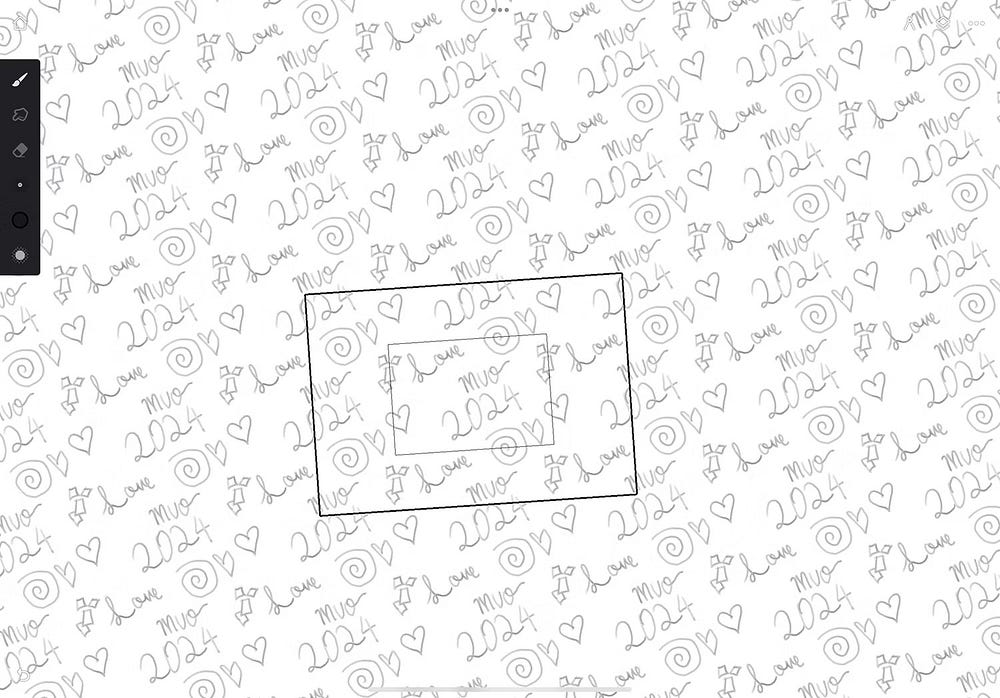
في الأدوات المجانية، يُمكنك الرسم أو الطلاء باستخدام مجموعة كبيرة من الوسائط، واستخدام أداة النمط لإنشاء أنماط مُتكررة أثناء الرسم، وإنشاء طبقات باستخدام لوحة الطبقات. يُعد استخدام Infinite Painter خيارًا جيدًا لإنشاء أنماط به، وأوصي باستخدامه جنبًا إلى جنب مع نصائحي لمصممي الأنماط.
تنزيل: Infinite Painter (مجانًا، تتوفر عمليات شراء داخل التطبيق)
مع وجود العديد من خيارات التطبيقات المُختلفة، فإن استخدام الـ iPad مع قلم Apple Pencil يمنحك الكثير من الطرق المختلفة لتحسين مهاراتك في الرسم والفن. لست مضطرًا إلى التحول بالكامل إلى الفن الرقمي عند استخدام الـ iPad، ولا يتعين عليك إنفاق الكثير من الدولارات على التطبيقات إذا كنت لا تريد ذلك. لقد زادت ثقتي في الرسم باستخدام هذه التطبيقات وأوصي بها لأي شخص يريد القيام بنفس الشيء. يُمكنك الإطلاع الآن على ما طراز Apple Pencil الذي يجب عليك شراؤه للـ iPad الخاص بك؟